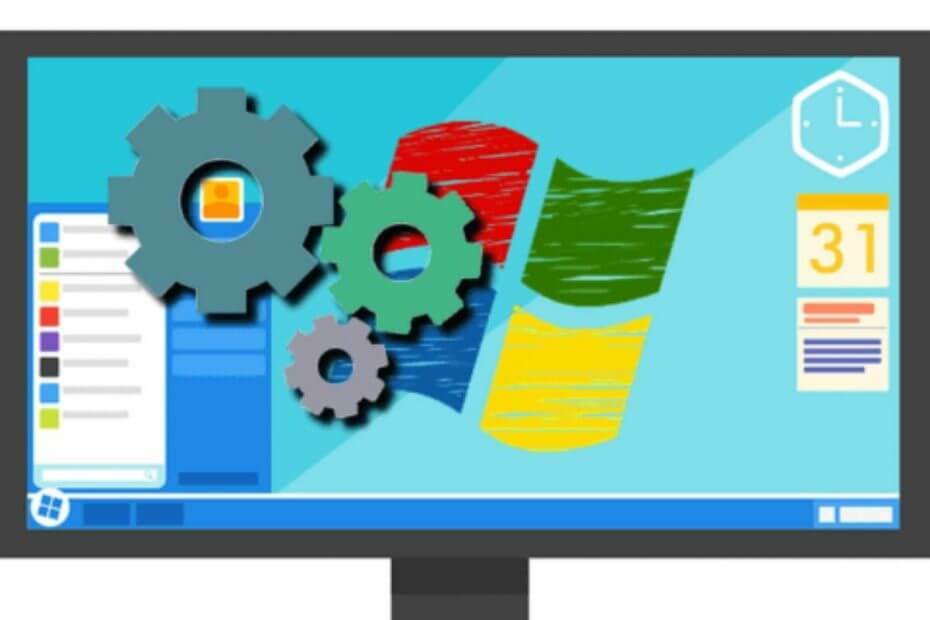Das Windows-Betriebssystem verfügt über einen integrierten Virenschutz namens Windows Defender. Wenn das Sicherheitsprogramm so konfiguriert ist, dass Bedrohungen auf Ihrem Gerät erkannt und behoben werden, stellt Windows Defender Antivirus verdächtige Dateien unter Quarantäne.
Manchmal kann Windows Defender jedoch die Dateien löschen, die nicht unbedingt eine Bedrohung darstellen. Wenn Sie sicher sind, dass die von Windows Defender gelöschten Dateien keine Bedrohung darstellen oder Sie eine Verwendung für sie haben, möchten Sie möglicherweise die gelöschten Dateien wiederherstellen.
Hier ist das Problem, auf dem ein Windows 10-Benutzer geteilt hat Microsoft-Antworten.
Windows Defender löscht ständig meine Dateien OHNE Meine Erlaubnis. Aus diesem Grund habe ich viele Datenverluste erlitten. Selbst wenn ich den Echtzeitschutz deaktiviere, schaltet er sich automatisch wieder ein und löscht meine Dateien. Es hält sich nicht einmal an die von mir getroffenen Ausschlüsse.
Stellen Sie Ihre Dateien wieder her, indem Sie die folgenden Schritte ausführen.
Wie kann ich verhindern, dass Windows Defender Dateien unter Windows 10 löscht?
1. Quarantäne-Elemente wiederherstellen
- Wenn Sie eine neuere Version von Windows Security verwenden, finden Sie hier die Quarantäne-Bedrohungen.
- Öffnen Windows-Sicherheit.
- Öffnen Viren- und Bedrohungsschutz und klicke auf Bedrohungsgeschichte.
- Unter „Bedrohungen in Quarantäne threat" klicken Siehe vollständige Historie.

- Suchen Sie nun nach dem Element, das Sie wiederherstellen möchten, und klicken Sie auf Wiederherstellen.
- Später können Sie zu navigieren Viren- und Bedrohungsschutz > Einstellungen für Viren- und Bedrohungsschutz > Ausschlüsse und Whitelist-Dateien, um zu verhindern, dass Windows Defender sie erneut löscht.
Gehen Sie alternativ wie folgt vor, wenn Sie den Abschnitt unter Quarantäne nicht finden können.
- Öffnen Viren- und Bedrohungsschutz und unter Aktuelle Bedrohungen, klicke auf Scan Optionen.
- Überprüfen Sie unter „Bedrohungen in Quarantäne“ für Ihre entfernten Dateien.
- Hier können Sie alle entfernten Dateien problemlos löschen oder wiederherstellen.
2. Quarantäne mit der Befehlszeile wiederherstellen
- Art cmd im Suchfeld.
- Klicken Sie mit der rechten Maustaste auf die Eingabeaufforderung und wählen Sie „Als Administrator ausführen“.
- Navigieren Sie in der Eingabeaufforderung zum folgenden Windows Defender-Ordner, indem Sie den folgenden Befehl eingeben.
cd C:\Programme\Windows Defender
- Geben Sie als Nächstes den folgenden Befehl ein und drücken Sie die Eingabetaste.
dir *.exe - Geben Sie in der Eingabeaufforderung den folgenden Befehl ein und drücken Sie OK.
mpcmdrun -wiederherstellen -listall - Dadurch werden alle unter Quarantäne gestellten Elemente in Ihrem System aufgelistet.
- Geben Sie nun den folgenden Befehl ein und drücken Sie die Eingabetaste.
mpcmdrun -wiederherstellen -all - Dadurch werden alle unter Quarantäne gestellten Elemente aus der Liste an ihrem früheren Ziel wiederhergestellt.
- Das ist es. Sie haben alle unter Quarantäne gestellten Elemente von Windows Defender erfolgreich wiederhergestellt.
VERWANDTE GESCHICHTEN, DIE SIE MÖGEN:
- Vollständiger Fix: Windows Defender-Dienst startet nicht unter Windows 10
- Fix: Windows Defender lässt sich in Windows 10 nicht einschalten
- Vollständiger Fix: Windows Defender wird durch Gruppenrichtlinien deaktiviert